L'un des problèmes les plus courants rencontrés après l'installation d'Ubuntu est le problème de réseau. Parfois, vous n'aurez pas de réseau sans fil dans Ubuntu et parfois une connexion sans fil très lente et parfois il oscillera entre rapide et lent.
Surveillez d'abord votre vitesse Internet dans Ubuntu. Est-il incohérent ou trop lent uniquement sur votre système Ubuntu Linux ?
Si vous avez de la chance, cela pourrait être résolu en installant des pilotes propriétaires dans Ubuntu, mais en général, vous resterez furieux, maudissant une connexion Wi-Fi lente ou inexistante.
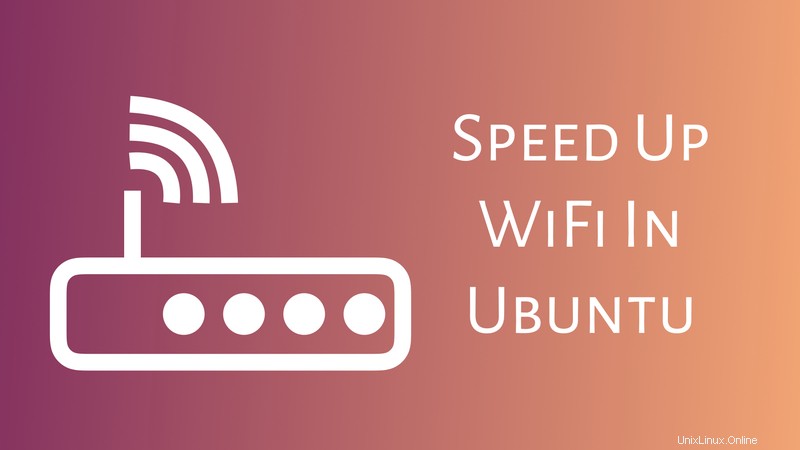
Dans cet article, je me concentrerai uniquement sur la résolution du problème de Wi-Fi lent dans Ubuntu , Linux Mint et potentiellement d'autres distributions basées sur Ubuntu. Il s'agit en fait de plusieurs petites astuces que vous pouvez essayer pour obtenir un Wi-Fi plus rapide.
Voyons comment réparer le Wi-Fi lent dans Ubuntu :
Solution 1 :Pour le Wi-Fi lent dans les adaptateurs réseau sans fil Atheros
Tout d'abord, vous devez trouver votre adaptateur réseau sans fil sous Linux. Vous pouvez le faire en utilisant la commande ci-dessous dans le terminal :
lshw -C networkSi le fabricant de votre adaptateur est Atheros, cette solution devrait fonctionner pour vous.
Ouvrez un terminal (Ctrl+Alt+T dans Ubuntu) et utilisez les commandes suivantes une par une :
sudo su
echo "options ath9k nohwcrypt=1" >> /etc/modprobe.d/ath9k.confIci, vous autorisez essentiellement un module à utiliser le chiffrement logiciel plutôt que le chiffrement matériel pour votre adaptateur.
Cela ajoutera la ligne supplémentaire au fichier de configuration. Redémarrez votre ordinateur et vous devriez être prêt à partir.
Si cela ne résout pas le problème ou si vous n'avez pas d'adaptateur Wi-Fi Atheros, essayez d'autres solutions.
Solution 2 :Désactivez 802.11n (fonctionne mieux si vous avez un routeur plus ancien)
L'astuce suivante consiste à forcer la désactivation du 802.11n protocole. Même après tant d'années, la majeure partie du monde utilise 802.11a, b et g. Bien que 802.11n offre un meilleur débit de données, tous les routeurs ne le prennent pas en charge, en particulier les plus anciens. Il a été observé que la désactivation du 802.11 n permet d'accélérer la connexion sans fil dans Ubuntu et d'autres systèmes d'exploitation.
Ouvrez le terminal et utilisez la commande suivante :
sudo rmmod iwlwifi
sudo modprobe iwlwifi 11n_disable=1Il convient de noter que dans les noyaux plus récents, cela désactivera également le protocole 802.11ac et limitera le débit de l'appareil à 54 Mbps, comme indiqué sur la page wiki de Gentoo.
Si vous ne constatez aucune augmentation significative de la vitesse de connexion sans fil, redémarrez l'ordinateur pour annuler les modifications et oubliez cette solution.
Mais, si cela a fonctionné pour vous et que vous disposez maintenant d'un Wi-Fi plus rapide, vous devez rendre les modifications permanentes en utilisant ces commandes :
sudo su
echo "options iwlwifi 11n_disable=1" >> /etc/modprobe.d/iwlwifi.confRedémarrez votre ordinateur et vivez votre vie à pleine vitesse.
Solution 3 :Corriger le bogue dans Debian Avahi-daemon
Le problème de lenteur du WiFi dans Ubuntu pourrait également être lié à un bogue dans Avahi-daemon de Debian. Ubuntu et de nombreuses autres distributions Linux sont basées sur Debian, ce bogue se propage donc également à ces distributions Linux.
Pour corriger ce bug, vous devez modifier le nsswitch fichier de configuration. Ouvrez un terminal et utilisez la commande suivante :
sudo gedit /etc/nsswitch.confCela ouvrira le fichier de configuration dans gedit afin que vous puissiez le modifier facilement dans l'interface graphique. Vous pouvez également utiliser nano au lieu de gedit si vous souhaitez utiliser le terminal. Ici, recherchez la ligne suivante :
hosts: files mdns4_minimal [NOTFOUND=return] dns mdns4Si vous trouvez ce fichier, remplacez-le par la ligne suivante :
hosts: files dnsEnregistrez-le, fermez-le, redémarrez votre ordinateur. Cela devrait résoudre le problème de connexion sans fil lente pour vous. Si ce n'est pas le cas, vérifiez les autres solutions.
Solution 4 :Désactiver la prise en charge d'IPv6
Oui, vous avez bien entendu. Revenons au siècle précédent et prenons soin d'IPv4 en abandonnant la prise en charge d'IPv6. Parfois, vous n'avez même pas besoin de la prise en charge d'IPv6.
De plus, si cela améliore la vitesse du Wi-Fi dans certains cas. Donc, vous pouvez sûrement essayer si rien d'autre ne fonctionne pour vous.
Pour désactiver la prise en charge d'IPv6 dans Ubuntu, utilisez les commandes suivantes une par une :
sudo sysctl -w net.ipv6.conf.all.disable_ipv6=1
sudo sysctl -w net.ipv6.conf.default.disable_ipv6=1
sudo sysctl -w net.ipv6.conf.lo.disable_ipv6=1Notez que vous désactivez temporairement IPv6 ici. Si cela ne fonctionne pas, redémarrez simplement votre système et IPv6 sera activé. Mais, si cela fonctionne, vous pouvez saisir les commandes suivantes pour rendre le changement permanent :
sudo su
echo "#disable ipv6" >> /etc/sysctl.conf
echo "net.ipv6.conf.all.disable_ipv6 = 1" >> /etc/sysctl.conf
echo "net.ipv6.conf.default.disable_ipv6 = 1" >> /etc/sysctl.conf
echo "net.ipv6.conf.lo.disable_ipv6 = 1" >> /etc/sysctl.confRedémarrez votre ordinateur et cela devrait faire la magie. Sinon, essayez le suivant.
Solution 5 :abandonnez le gestionnaire de réseau par défaut et adoptez Wicd (peut-être obsolète)
Ceci n'est applicable que si vous utilisez Ubuntu 16.04 ou une version antérieure (ce qui est très peu probable au moment de la mise à jour de cet article) - mais c'était une solution de travail à l'époque. Si vous avez Ubuntu 16.04 pour une raison quelconque, vous pouvez l'essayer.
Une connexion sans fil lente ou incohérente, dans certains cas, est également due au gestionnaire de réseau par défaut d'Ubuntu. Je ne sais pas ce qui en est la cause, mais j'ai vu des personnes sur les forums Ubuntu parler de ce problème, en particulier dans Ubuntu.
Vous pouvez installer Wicd, un gestionnaire de réseau alternatif depuis Ubuntu Software Center ou depuis le terminal. Pour plus de détails sur l'utilisation de Wicd, vous pouvez lire mon autre article que j'ai utilisé pour trouver le SSID des réseaux sans fil dans Ubuntu.
Solution 6 :Plus de puissance pour l'adaptateur sans fil (peut-être obsolète)
Cette astuce devrait être obsolète et c'est pourquoi je l'ai mentionné à la fin. Mais, il semble que certains d'entre vous trouvent que cela fonctionne même avec Ubuntu 20.04.
Le noyau Linux dispose d'un système de gestion de l'alimentation très pratique. Cependant, pour certains utilisateurs avec leur connexion sans fil, cela envoyait moins d'énergie à l'adaptateur sans fil et affectait ainsi ses performances. En conséquence, la connexion sans fil serait parfois rapide et parfois extrêmement lente. Bien que cela soit probablement corrigé dans les noyaux ultérieurs, les systèmes exécutant un noyau Linux plus ancien peuvent toujours y faire face.
Ouvrez un terminal et utilisez la commande suivante :
sudo iwconfigIl vous donnera le nom de votre appareil sans fil. Normalement, ce devrait être wlan0 . Utilisez maintenant la commande suivante :
sudo iwconfig wlan0 power offCela éteindra le système spécial de gestion de l'alimentation pour l'adaptateur sans fil et ainsi il obtiendra plus de puissance et fonctionnera plus (essai d'humour boiteux).
Cela a-t-il fonctionné pour vous ?
Ce sont les moyens les plus courants de réparer le WiFi lent dans Ubuntu . Vous devriez trouver « celui » pour vous (putain ! Même lamer tentative d'humour).
Quoi qu'il en soit, faites-moi savoir si cela a fonctionné pour vous et si cela a fonctionné, quelle était la solution. De plus, si vous rencontrez une nouvelle solution, partagez-la avec nous afin que nous puissions tous bénéficier de votre expérience.
N'hésitez pas à déposer votre suggestion dans les commentaires ci-dessous. Et si l'article vous a aidé à accélérer le Wi-Fi dans Ubuntu, vous voudrez peut-être lire comment accélérer Ubuntu dans son ensemble.